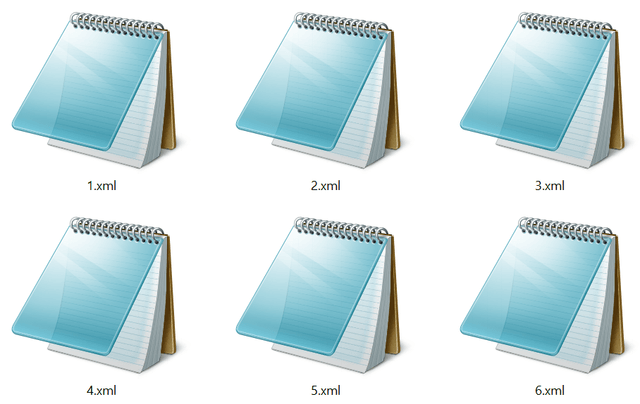Как редактировать xml файлы
Практическое руководство. Изменение XML-файлов
Редактор XML — это новый редактор для XML-файлов. Его можно использовать для отдельных XML-файлов или файлов, связанных с проектами Visual Studio. Редактор XML связан со следующими расширениями файлов: CONFIG, DTD, XML, XSD, XDR, XSL, XSLT и VSSETTINGS. Редактор XML также связан с файлами любого другого типа с содержимым в формате XML или DTD, для которых не зарегистрирован специальный редактор.
Документы XHTML обрабатываются редактором HTML.
Чтобы отредактировать XML-файл, дважды щелкните нужный файл.
Добавление нового XML-файла в существующий проект
В меню Проект выберите пункт Добавить новый элемент.
Выберите пункт XML-файл в области Шаблоны.
Введите имя файла в поле Имя и нажмите Добавить.
Добавление существующего XML-файла в проект
В меню Проект выберите пункт Добавить существующий элемент.
Откроется диалоговое окно Добавление существующего элемента.
Выберите XML-файл и нажмите Добавить.
Создание нового XML-файла или XSLT-файла
В меню Файл выберите команду Создать.
Чтобы создать новый XML-файл, выберите XML-файл; чтобы создать новую таблицу стилей XSLT, выберите XSLT-файл.
Щелкните Open(Открыть).
Создание пустого проекта для XML-файлов
В меню Файл выберите пункт Создать > Проект.
Щелкните ОК.
В меню Файл выберите пункт Создать > Проект.
Нажмите кнопку создания.
Добавьте XML-файлы в проект.
Редактор XML найдет добавленные в этот проект схемы и применит их для проверки правильности документа и поддержки технологии IntelliSense в любых XML-файлах, схемах или XSLT-файлах, которые редактируются, пока этот проект открыт.
Что такое файл XML – как открыть, изменить или конвертировать
Файл с расширением XML является файлом Extensible Markup Language. Это простые текстовые файлы, которые ничего не делают сами по себе, кроме описания транспортировки, структуры и хранения данных. RSS-канал является одним из распространенных примеров XML-файла.
Некоторые XML-файлы – это файлы Cinelerra Video Project, используемые программой редактирования видео Cinelerra. Файл содержит настройки, связанные с проектом, такие как список прошлых изменений, внесенных в проект, а также пути к расположению мультимедийных файлов.
Как открыть файл XML
Многие программы могут открыть файл XML, включая Online XML Viewer Code Beautify и некоторые веб-браузеры. Есть несколько популярных программ, которые также могут редактировать файлы XML.
Некоторые известные бесплатные редакторы XML включают Notepad++ и XML Notepad 2007, EditiX и Adobe Dreamweaver – пара других популярных XML-редакторов, но их можно использовать бесплатно только в том случае, если вам удастся получить пробную версию.
Имейте в виду тот факт, что хотя файл XML можно легко открывать и просматривать, это не означает, что он что-то делает. Многие программы различных типов используют XML как способ хранения своих данных стандартным способом, но использование XML-файла для определенной цели требует, чтобы вы знали, для чего этот конкретный XML-файл хранит данные.
Например, формат XML используется для файлов MusicXML, формата музыкальных нот на основе XML. Конечно, вы можете открыть один из этих XML-файлов в любом текстовом редакторе, чтобы увидеть, какие там данные, но это действительно полезно только в такой программе, как Finale NotePad.
Поскольку XML-файлы являются текстовыми файлами, любой текстовый редактор, включая встроенный в Windows инструмент «Блокнот», сможет правильно отображать и редактировать содержимое XML-файла. Выделенные редакторы XML, о которых мы упоминали в предыдущем абзаце, лучше подходят для редактирования файлов XML, поскольку они понимают структуру файла. Стандартный текстовый редактор не так прост в использовании для редактирования файлов XML.
Файлы Cinelerra Video Project, использующие расширение файла XML, можно открыть с помощью программного обеспечения Cinelerra для Linux.
Если вы по-прежнему не можете открыть свой файл, убедитесь, что вы не путаете его с файлом, который имеет похожее расширение, например, XMP, XMF или ML.
Как конвертировать файл XML
Лучшее решение для преобразования XML-файла в другой формат – использовать один из уже упомянутых редакторов. Программа, которая создает файл XML, более чем вероятно, может сохранить тот же файл в другом формате.
Например, простой текстовый редактор, который может открыть текстовый документ, такой как XML, обычно может сохранить файл в другом текстовом формате, таком как TXT.
Конечно, конвертер XML в JSON полезен, только если это то, что вам нужно. Вот некоторые другие бесплатные онлайн конвертеры XML, которые могут быть более полезными для вас:
Вот несколько бесплатных конвертеров, преобразующих в XML, а не из XML:
Обычно вы не можете изменить расширение файла (например, расширение файла XML) на то, которое ваш компьютер распознает и ожидает, чтобы вновь переименованный файл был пригоден для использования. Фактическое преобразование формата файла с использованием одного из методов, описанных выше, должно работать в большинстве случаев. Однако, поскольку XML основан на тексте, изменение расширения может быть полезным в некоторых ситуациях.
Дополнительная информация о файлах XML
XML-файлы форматируются с помощью тегов, аналогично другим языкам разметки, таким как HTML-файлы.
Некоторые другие типы файлов на основе XML включают EDS, XSPF, FDX, SEARCH-MS, CMBL, APPLICATION и DAE.
W3Schools имеет много информации о файлах XML, если вы ищете подробный взгляд на то, как с ними работать.
Краткий обзор бесплатных XML редакторов
Хороший XML редактор бережет нервы разработчика и делает процесс работы с XML легким и приятным. Вот так я подумал, когда начал пользоваться редактором Altova XMLSpy. Эта программа, безусловно, стоит своих денег.
Но руководство поставило задачу найти бесплатный аналог. Результатом поиска краткий обзор бесплатных XML редакторов.
— Работа с XML/XSLT/XSD
— Удобный редактор с подсказками и подсветкой
— XSLT процессор и дебагер.
Бесплатные XML редакторы
Exchanger XML Lite V3.2. Возникли проблемы с установкой. Инсталляция проходила почти до конца и замирала. А жаль. По описанию на сайте у него очень богатый набор функций.
EditiX Lite Version. Хороший редактор. Умеет делать XSLT трансформации. Но подсказки выдаются в виде выделения похожих частей кода, а не выпадающим списком и табличного представления документа.
Serna Free. Этот редактор понравился мне меньше всех. Он прячет XML теги и жутко тормозит. Работать очень не удобно.
XML Marker. Очень понравился. Показывает XML в табличном виде доступном для редактирования. Жаль нет подсказок и возможности делать XSLT трансформации.
XMLPad. Понравился больше всех. Показывает XML в табличном виде и в виде дерева. Есть подсказки. Есть возможность делать XSLT трансформации.
Ни один из рассмотренных бесплатных редакторов не может полностью заменить хороший платный редактор. Больше всех поставленным требованиям соответствует XMLPad. Но XML Marker можно одновременно редактировать код и видеть результат в табличном виде.
P.S. Уважаемые читатели если вы знаете хороший бесплатный редактор, то пишите в комментариях. С удовольствием дополню обзор.
UPD. Большой обзор XML редакторов «Choosing an XML editor»
UPD. Письма читателей.
Добрый день Александр,
Не являюсь участником сообщества «Хабрахабр», поэтому, с Вашего позволения реагирую почтой на Ваш пост.
Если возможно, буду благодарен, если разместите данное замечание в Вашем посте.
Структуризация данных – вещь полезная, и пригодится в самый неожиданный момент. Например, если структурировать свое ближайшее будущее, то можно увидеть размер своей зарплаты. И можно решить, с какой отдачей проработать весь этот месяц.
Конечно, фантастика, но для структуризации в программировании был придуман специальный язык ( xml ). А для редактирования данных, представленных в этом формате, созданы специализированные xml редакторы:
Что такое XML
Поэтому HTML позволяет решать лишь одну единственную задачу структуризации в интернете: расстановки и создания элементов веб-страницы для ее последующей разметки ( создания дизайна ). А как же структурировать остальные данные, передаваемые в бесчисленном количестве между ресурсами во всемирной паутине? Как без ограничений организовать их выборку, поиск и фильтрацию?
Кроме описания документов XML также частично влияет на работу специальных системных программ. Препроцессоры этого языка предназначены для перевода данных с машинного кода в понятный для пользователя вид. Такие препроцессоры лежат в основе всех редакторов xml файлов.
Язык расширяемой разметки обладает следующими положительными сторонами:
Синтаксис XML
Логическая структура языка представляет собой иерархически вложенные друг в друга элементы. Самый верхний из них называется корневым. Любой из элементов включает в себя открывающийся и закрывающийся тег. И должен закрываться в том корневом для него элементе, в котором был открыт:
Кроме корневого элемента XML документ состоит из пролога. Он расположен в самом начале кода. В состав пролога могут входить:
Более наглядно основные составляющие XML показаны на следующем скриншоте документа, созданного в простом xml редакторе:
Обзор редакторов для XML
Визуальный xml редактор доступен в двух редакциях стоимостью 399 и 799 евро. Самый дорогой вариант включает в себя поддержку синтаксиса нескольких языков программирования и отладчик. Более дешевый вариант полностью совместим с наиболее популярными средами разработки ( Visual Studio, Eclipse ), и может выступать в качестве их полноценной надстройки:
Обзор онлайн-сервисов
Как видно из обзора, для работы с расширяемым языком разметки лучше всего применять обычный xml редактор, инсталлированный собственный компьютер или ноутбук. Набор инструментов специализированных онлайн-сервисов не так широк, и позволяет лишь проверить код XML документа на валидность. Или преобразовать его содержимое в схему.
Да и количество подобных специализированных ресурсов во всей всемирной паутине ограничено. При этом большая часть из них имеет англоязычный интерфейс.
7 способов открыть файл формата XML для чтения и редактирования
Документы в формате XML запускаются в любых текстовых редакторах, браузерах, а также в специальных онлайн-сервисах. Расскажем, как открыть файл XML: с тегами и без них, только для просмотра или для редактирования.
XML: что за формат и где часто используется
XML – язык разметки. С помощью него пользователи группируют, структурируют данные, которые представлены в виде обычного текста или таблицы. Для создания структуры (иерархии) используют самописный синтаксис – теги. Их придумывает сам автор документа. На рисунке ниже показан текст, обернутый в произвольные теги: (от кого послание), (кому), (заголовок послания), (само послание).
Язык XML используют для передачи данных между разными видами приложений без потери их структуры. Формат отличается надежностью. Повредить информацию в таких файлах сложнее, поэтому документы, которые публикуют в интернете, часто идут именно с этим расширением. Файлы xml встречаются на ГосУслугах, в Росреестре и на других государственных сайтах.
Документ xml можно открыть разными способами. Выбор программы или веб-сервиса зависит от того, в каком виде должен быть представлен текст: с тегами или без них, с возможностью редактирования или просто чтение.
Только просмотр текста/таблицы доступен в любом браузере, в Microsoft Word и Excel. Редактировать файл можно в онлайн-сервисах и в стандартном «Блокноте» в Windows.
Программы для просмотра и редактирования файлов XML
Программы Microsoft Office есть практически на каждом компьютере с Windows, поэтому часто для запуска xml не нужно ничего дополнительно устанавливать.
Если Офиса у вас нет, и вы не хотите скачивать целый пакет, чтобы открыть один единственный файл, воспользуйтесь «Блокнотом» или сторонним приложением NotePad++.
Чтобы установить Word на ПК, нужно скачать целый пакет Microsoft Office, где будет сам текстовый редактор, Excel (для работы с таблицами) и Power Point (для создания презентаций).
Не все версии Microsoft Word умеют открывать документы xml без тегов. Подойдут варианты Word 2007 и выше. Версии ниже показывают информацию только с тегами.
В Word вы сможете просматривать текст, отправлять его на печать в принтер. Редактирование документа здесь недоступно.
Как открыть файл XML в Word:
Excel
Если данные документа представлены в виде таблицы, используйте другую программу из пакета Microsoft Office – инструмент Excel.
Открыть документ в Excel можно таким же образом, как и в Word. Кликнуть по файлу правой клавишей, а затем в списке «Открыть с помощью» выбрать Excel.
Если Excel в списке не оказалось, используйте другой метод запуска:
Стандартный «Блокнот»
В «Блокноте» откроется текст, обернутый в теги. При необходимости вы сможете его отредактировать в окне.
Запустить файл можно через то же контекстное меню документа. Выбираете «Открыть с помощью», нажимаете на «Блокнот».
Если «Блокнота» в списке приложений не оказалось, используйте другой способ:
Через Google Chrome и другие браузеры
Для Google Chrome и любого другого браузера действует тот же способ запуска: через пункт «Открыть с помощью» в контекстном меню файла. Можно выбрать «Гугл Хром» или любой другой веб-обозреватель: Internet Explorer, Yandex, Opera и т. д.
Еще один способ – перетаскивание файла на окно браузера. Откройте новую пустую вкладку обозревателя (обычно это иконка в виде плюса на панели с вкладками). Перетащите файл xml мышкой на любую область пустой вкладки.
Подождите, пока браузер загрузит документ в свое окно.
NotePad++
В NotePad++ можно читать и редактировать готовые xml-документы, а также создавать новые. Приложение также работает с другими форматами веб-файлов, например, с YML.
При установке программы можно выбрать русский язык интерфейса. Плюс NotePad++ в том, что она выделяет корневую структуру кода, что упрощает работу с документом. В «Блокноте», к примеру, теги идут чуть ли не сплошным текстом.
Как открыть XML-файл в NotePad++:
Онлайн-сервисы для редактирования файлов XML
Для работы онлайн-сервисов понадобится стабильный скоростной интернет. Рассмотрим два инструмента: XML Grid и TutorialsPoint.
XmlGrid
Сервис простой и функциональный. Здесь можно создавать свои файлы xml, редактировать готовые документы. Документ можно загрузить двумя способами: вставить ссылку на файл в интернете либо загрузить физический документ с жесткого диска ПК.
Интерфейс у сервиса на английском языке, но разобраться в нем сможет каждый:
TutorialsPoint
Сервис работает с множеством файлов: XML-документы, изображения, программные коды. Интерфейс тоже на английском языке.
Как работать в сервисе:
Если вам нужно лишь прочитать содержимое файла xml, выбирайте браузер, Word или Excel (если документ представлен в виде таблицы, а не обычным текстом). Для редактирования можно использовать стандартный «Блокнот», стороннюю программу NotePad++ либо онлайн-сервисы: XML Grid или TutorialsPoint.